C# 标签控件
3.3 标签 (Label) 控件
标签控件用来显示一行文本信息, 但文本信息不能编辑, 常用来输出标题、 显示处理结
果和标记窗体上的对象。标签一般不用于触发事件。
1. Label 控件常用属性
? Text:显示的字符串
? AutoSize :控件大小是否随字符串大小自动调整,默认值为 false,不调整。
? ForeColor:Label 显示的字符串颜色。
? Font:字符串所使用的字体,包括所使用的字体名,字体的大小,字体的风格等等。
2. 例子 e_1:我的第一个程序
下面的例子在窗口中显示一行文本,该例虽然简单,但包括了用 Visual Studio.Net 建立
C# Windows 应用程序的基本步骤。具体实现步骤如下:
(1) 建立一个新项目,生成一个空白窗体 (Form1),可以用属性窗口 修改窗体的属性,例如修改 Form1 的属性 Text,可以修改窗体的标题。
用鼠标拖动窗体的边界小正方形,可以修改窗体打开时的初始大小。
(2) 双击工具箱窗口 中 Windows窗体类型下的 Label 条目, 在窗体 Form1放置
一个 Label 控件。该控件用来显示一行文本。可以用鼠标拖放 Label 到窗体的任意位置,
并可拖动 Label 边界改变控件的大小。
(3) 选中 Label 控件,在属性窗口中找到属性 text,把它的值由 “Label1 ” 修改为 “我的第一个
程序 ”。接着在属性窗口中选中 Font 属性,单击 Font 属性右侧的标题为 ⋯的按钮,打开
对话框,在对话框中可以修改 Label 控件显示字符串的字体名称和字号等,也可以单击
Font 属性左边的 +号,在出现的子属性中编辑。编辑完成后,单击 Font 属性左边的 -号,
隐藏 Font 的子属性。修改 ForeColor 属性可以修改 Label 控件显示字符串的颜色。这是
在设计阶段修改属性。
(4) 编译,运行,可以看到窗口中按指定字体大小和颜色
显示:我的第一个程序。运行效果如右图。
(5) 保存项目。生成一个可执行程序需要多个文件,这些
文件组成一个项目。一般把一个项目存到一个子目录
中。单击文件 /存所有文件菜单项,保存所有文件。
(6) 关掉 VS.NET ,再启动。用文件 /打开项目菜单项打开刚才关闭的项目文件 (扩展名为 sln)。
应能看到刚才关闭的设计界面。必须打开项目,才能完成编译工作。
(7)
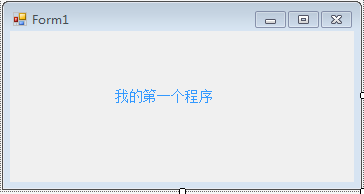



 浙公网安备 33010602011771号
浙公网安备 33010602011771号